Een Gezicht Vervangen in een Video op Verschillende Apparaten
My Movie Maker (Android)
Deze nieuwe video editor voor Android heeft veel speciale functies die je kunt gebruiken. Eén van die functies is het veranderen van een gezicht in je video. Hiermee kan je eenvoudig andere stickers in je video plaatsen, want er zijn meer dan 20 groepen met gratis stickers, grappige memes, gifs en emojis.
Met deze app kan je ook je video bewerken, zoals effecten, transities, tekst en meer toevoegen. Daarnaast kan je met My Movie Maker de snelheid aanpassen door middel van slow motion en fast motion. Je kunt de video eenvoudig exporteren in HD 1080p of 720p.
- Ga naar Google Play en download de app.
- Open de app, tik op de knop “Video Bewerken” en kies de video die je wilt bewerken.
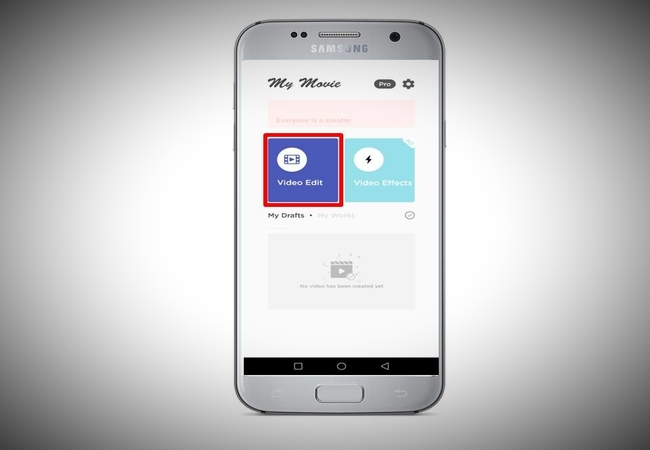
- Ga naar de werkbalk en kies “Sticker”, selecteer dan de sticker die je wilt gebruiken.
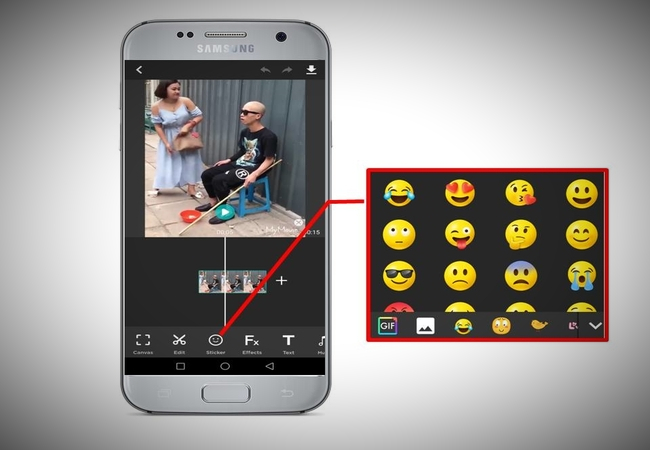
- Plaats dan de sticker op het gezicht dat je wilt vervangen.
- Eens klaar, vink het vakje aan en sla je video op door op het importicoon te tikken.
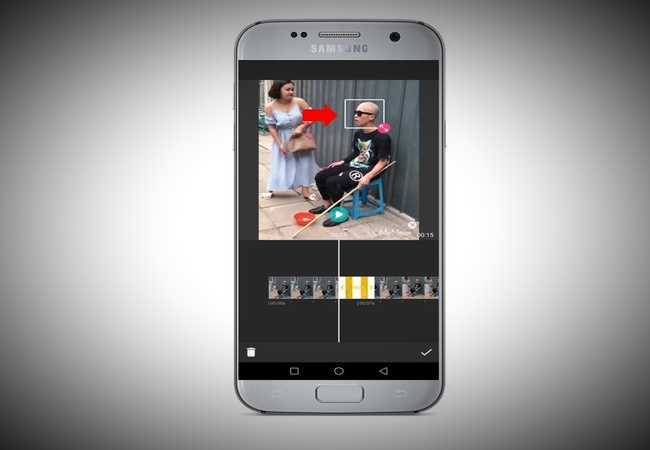
Inshort (iOS)
Inshot is een geweldig video editor die je kan helpen bij het vervangen van een gezicht in je video. Je kunt kiezen uit standaard stickers. Selecteer gewoon de sticker die je wilt gebruikenom het gezicht in je video te veranderen.
Daarnaast kan je tekst, muziek, effecten, transities en meer toevoegen. Je kunt ook allerlei videofilters gebruiken. Nadat je klaar bent met het bewerken van je video, kan je hem delen op sociale media zoals Twitter, Instagram, Facebook en meer. Hier zijn de stappen om een gezicht te veranderen in de video.
- Download en installeer de app vanop de App Store.
- Tik op “Video” en dan op “Nieuw” en kies de video die je wilt bewerken.

- Selecteer onderaan het scherm “Sticker” en kies uit honderden emojis, gifs en stickers diegene die je wilt gebruiken om het gezicht in je video te vervangen.
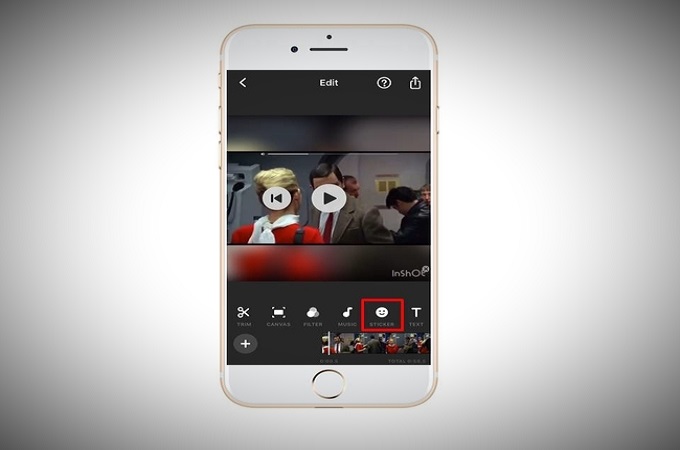
- Plaats de sticker in je video, vink het vakje aan en tik op het exporticoon om je bestand op te slaan.
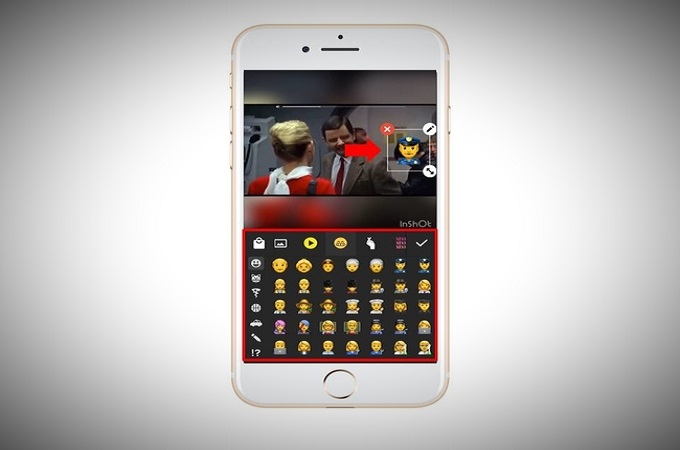
ApowerEdit (Mac en Windows)
ApowerEdit is een professionele video editor met geavanceerd videobewerkingsfuncties. Hiermee kan je een gezicht vervangen in een video door middel van de afbeelding-in-afbeeldingsfunctie. Dankzij de gebruiksvriendelijke interface kost dit je geen enkele moeite. De tool laat je ook toe om teksten, filters, lagen, transities en elementen toe te voegen. Daarnaast kunnen gebruikers bijknippen, bijsnijden, splitsen, samenvoegen, roteren, inzoomen en mozaïek toevoegen. De geproduceerde video’s kunnen gebruikt worden voor advertenties, lessen, presentaties en zoveel meer. Daarbovenop werkt dit niet alleen op je computer, maar ook op iOS en andere Android apparaten. Zie de complete gids hieronder om te leren hoe je een gezicht kunt vervangen in een video met deze tool.
- Download en installeer het programma op je computer. Eens geïnstalleerd, open het.
- Om een video en afbeelding in te voegen, klik je simpelweg op de “Import”-knop, dan op “Importeer bestand” en kies de video en afbeeldingen op je computer.
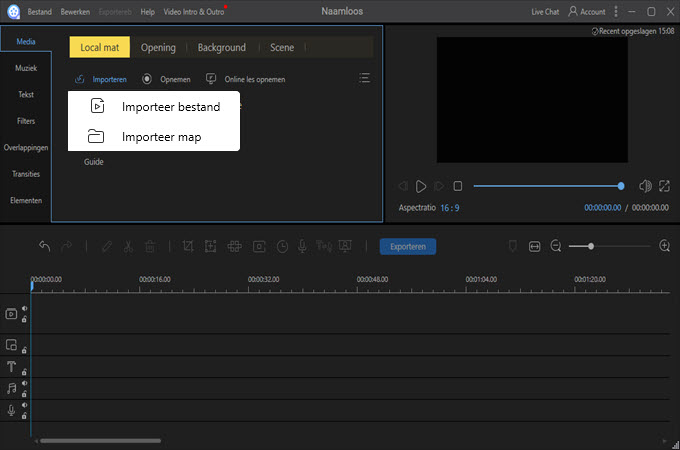
- Klik daarna met de rechtermuisknop op de video in de mediabibliotheek en klik op “Toevoegen aan Project”. Sleep en plaats vervolgens de afbeeldingen naar de PIP track.
- Klik rechts op de afbeelding in de track en dan op “Bewerken”. Selecteer de beweging en markeer dewelke je wilt voor de afbeelding.
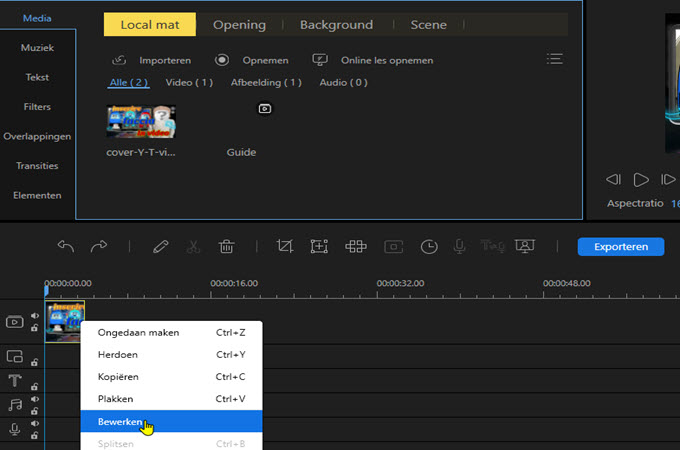
- Klik ten laatste op “Export” > “Export” om de video op te slaan.
Adobe After Effects (Windows)
Adobe After Effects is een alternatieve tool die je kunt gebruiken om een gezicht in een video te veranderen. Deze software helpt je om coole filmtitels en -intro’s te maken. Je kunt ook enkele effecten toevoegen, zoals regen, sneeuw en vuur, karakters en logo’s animeren. Verder is dit een fantastische tool voor het maken van video’s voor films, TV en andere videosites op het internet. Bekijk de eenvoudige stappen om te zien hoe dit programma werkt.
- Open de tool op je computer.
- Selecteer vervolgens een videoclip, sleep en plaats die dan op het programma.
- Klik op het videobestand en dan op de “Animatie”-knop, daarna op “Track in Mochae AE”. Zorg er wel voor dat de Frame Rate dezelfde is dan de AAE.
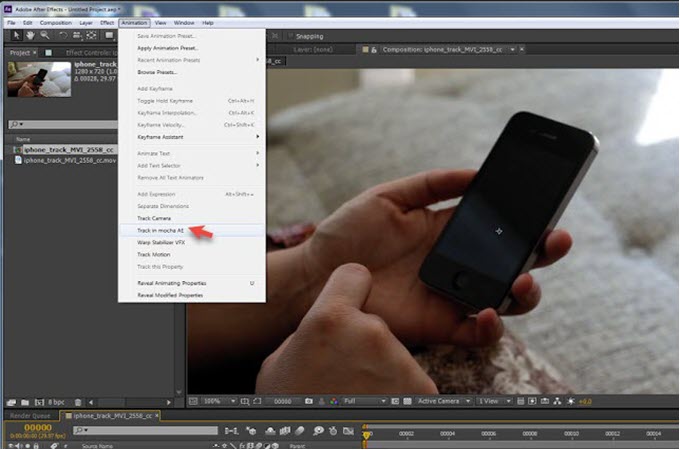
- Selecteer daarna een gebied rond het gezicht in de video en klik op de “Track”-knop.
- Eens klaar, klik op “Export Tracking Data”. Klik op “Kopiëren naar Klembord” en ga dan naar AAE. Maak dan een null object.
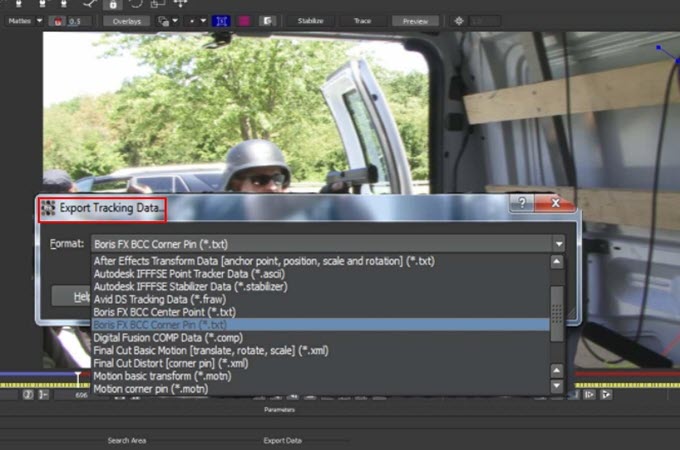
- Eens je een null object hebt, plak dan de data die je kopieerde. Kies een afbeelding of avatar en voeg die dan toe aan de tool. Plaats het over het gezicht in de video.
- Druk ten laatste op Ctrl+M om te video te exporteren.
Conclusie
Er zijn nog andere manieren om een gezicht in een video te vervangen. Deze vier methodes zijn echter de meest effectieve. Door deze programma’s te gebruiken, is het vervangen van het gezicht in een video supereenvoudig. Als je deze vier manieren dus van dichterbij bekijkt, zal je merken dat ApowerEdit een eenvoudig proces heeft, terwijl Adobe After Effects wat moeilijker is. Daarnaast biedt ApowerEdit klassieke videobewerkingsfuncties en een gebruiksvriendelijke interface.

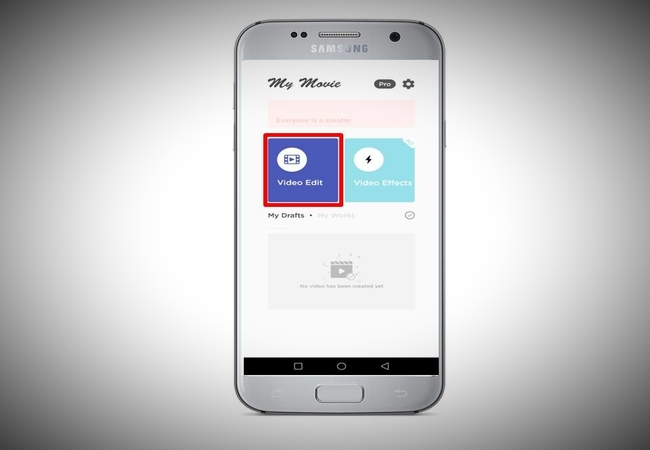
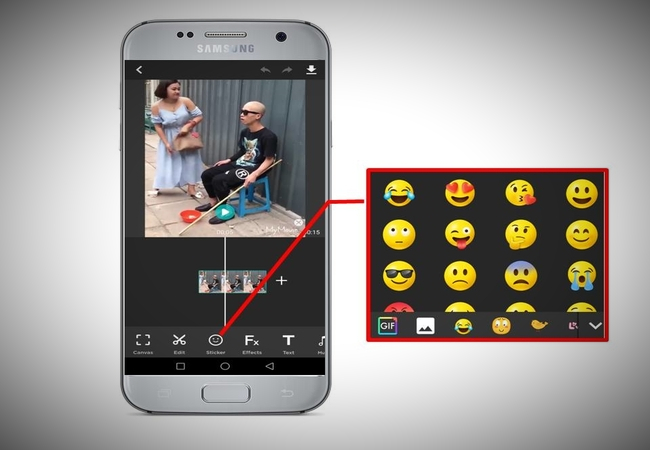
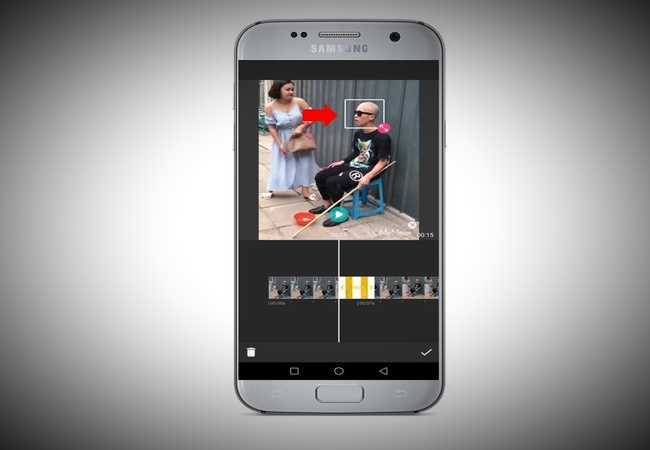

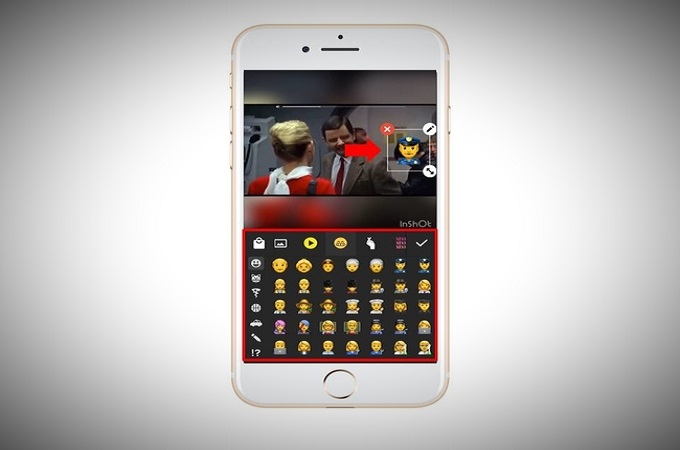
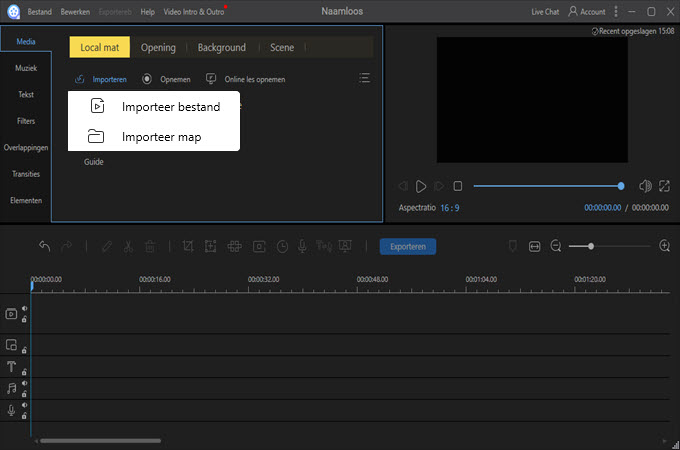
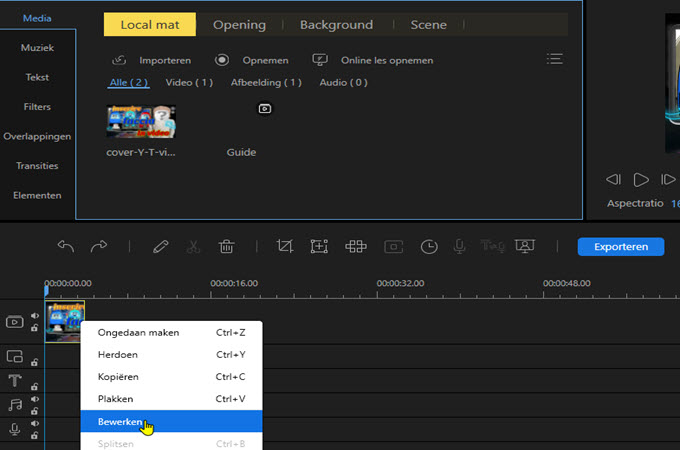
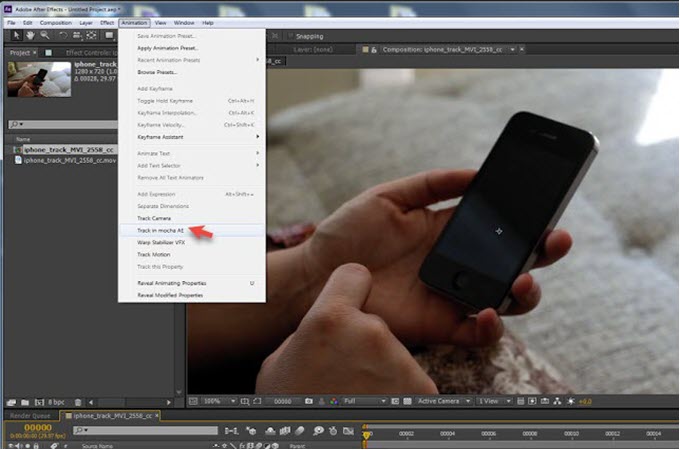
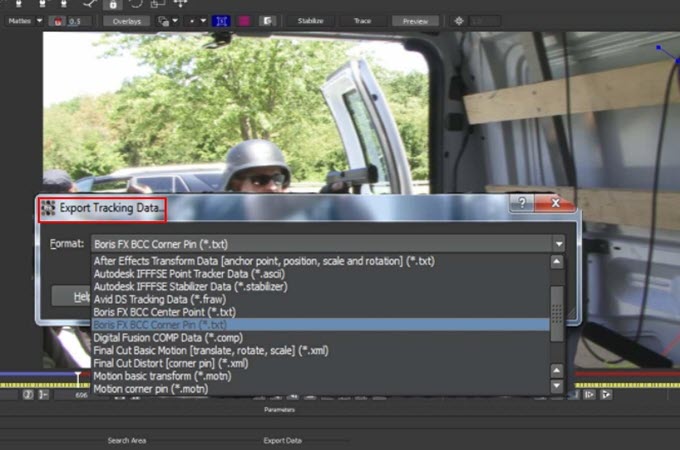
Plaats een Opmerking